在 windows 10 系统中,想要设置特定任务的触发时间,该怎么做呢?php小编西瓜为大家带来 windows 10 设置触发器时间的详细教程,一步步指导您完成设置,解决您的困扰。往下阅读,了解具体的操作步骤。
1.首先,点击桌面开始菜单,找到Windows 管理工具中的任务计划程序选项
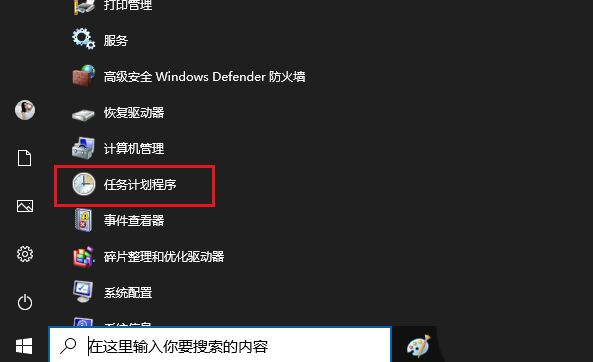
2.随后,在Microsoft下的Windows文件夹中,点击运行Windows Defender
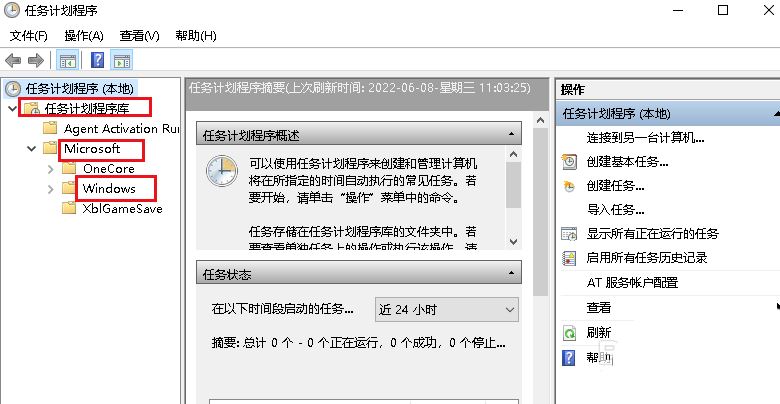
3.接着,鼠标双击打开Windows Defender Scheduled Scan
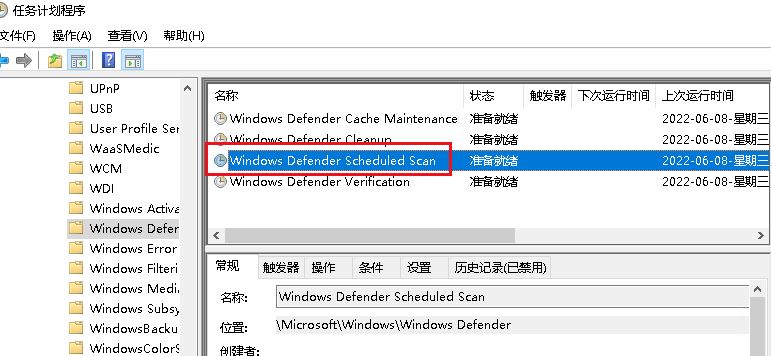
4.然后,将页面切换到触发器栏目,点击左下角的新建按钮
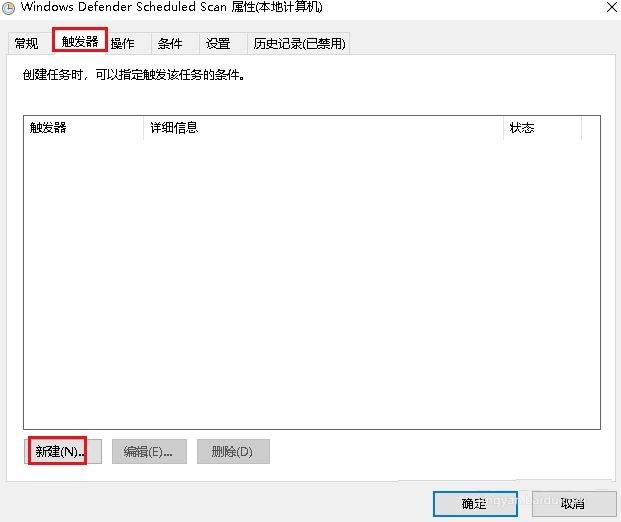
5.最后,设置开始任务的时间以及间隔即可
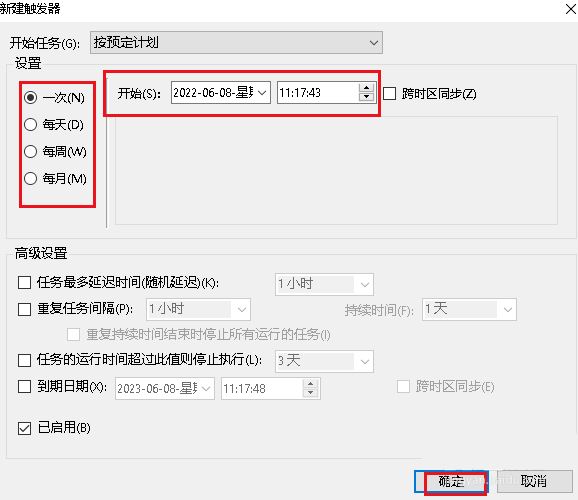
以上就是Windows10怎么设置触发器时间 Windows10设置触发器时间方法的详细内容,更多请关注php中文网其它相关文章!

每个人都需要一台速度更快、更稳定的 PC。随着时间的推移,垃圾文件、旧注册表数据和不必要的后台进程会占用资源并降低性能。幸运的是,许多工具可以让 Windows 保持平稳运行。

Copyright 2014-2025 https://www.php.cn/ All Rights Reserved | php.cn | 湘ICP备2023035733号